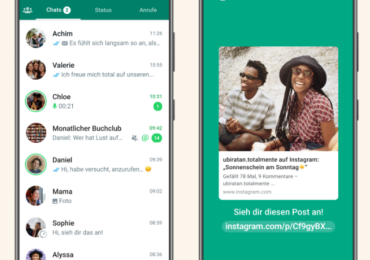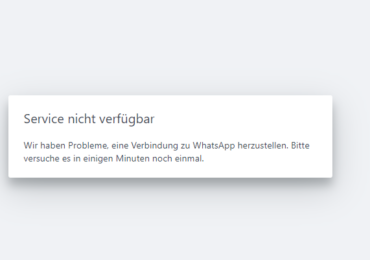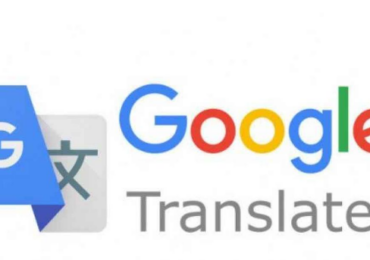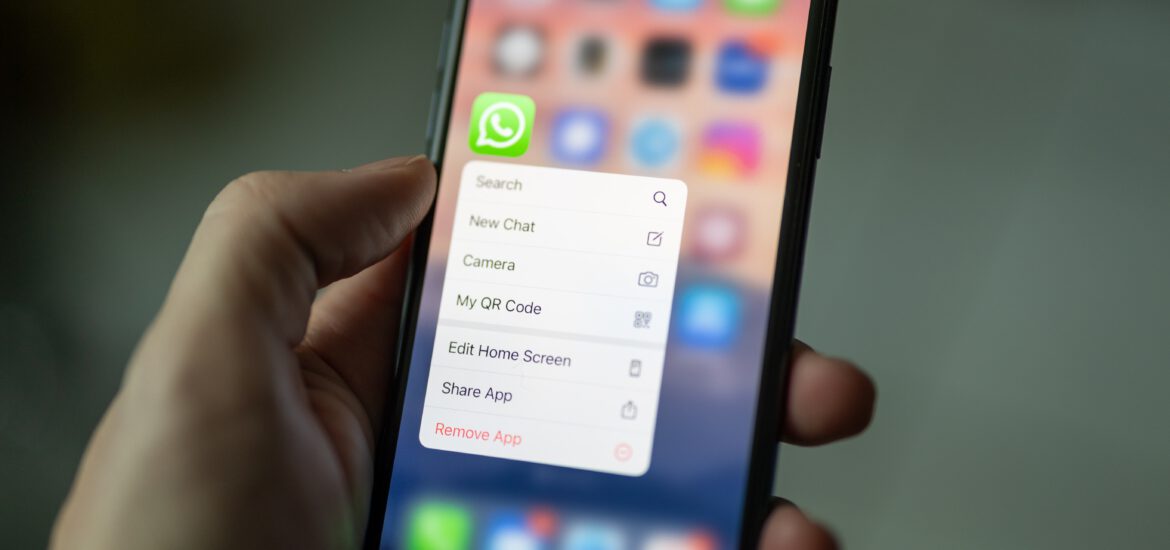
Eure Mobiltelefone haben eine bestimmte Speichermenge. Wenn eine App wie WhatsApp zu viel davon verbraucht, kann dies die Geschwindigkeit aufgrund des Caches beeinträchtigen. Ihr habt möglicherweise Bedenken hinsichtlich der Sicherheit des Löschens des WhatsApp-Cache. In den meisten Fällen ist die Antwort jedoch ja. Abhängig vom Betriebssystem eures Geräts gibt es viele Möglichkeiten, den Cache zu löschen.
Lest diesen Beitrag weiter, um mehr über den WhatsApp-Cache und die Entfernung desselben zu erfahren. Wir schlagen euch auch eine fantastische WhatsApp-Backup-Lösung vor.
Was ist der WhatsApp-Cache?
Eure Anwendungen können schneller geladen und ausgeführt werden, indem temporäre Daten im Cache, einer Form des Speichers, gespeichert werden. Ähnlich speichert der WhatsApp-Cache auch eine kleine Menge temporärer Daten, um das Laden von Konversationen, Profilbildern und Miniaturansichten zu beschleunigen. Da nichts neu geladen werden muss, läuft WhatsApp schneller und flüssiger.
Da es für jede App eine bestimmte Menge an Cache gibt, wirkt sich ein zu großer WhatsApp-Cache negativ auf WhatsApp und die Leistung eures Telefons aus. Unter diesen Umständen ist es wichtig, den Cache von WhatsApp zu löschen.
Android: WhatsApp-Cache löschen
Wenn ihr ein Android-Gerät habt, ist es ziemlich einfach, den WhatsApp-Cache zu löschen. Die beiden unten aufgeführten Techniken können verwendet werden, um den WhatsApp-Cache zu entfernen.
Methode 1: WhatsApp-Cache löschen
Auf Android-Smartphones könnt ihr WhatsApp direkt zum Bereinigen des Caches verwenden. Um den WhatsApp-Cache zu leeren, geht wie folgt vor:
- Schritt 1: Öffnet WhatsApp auf eurem Android-Telefon und tippt und haltet das WhatsApp-Symbol. Wählt das Symbol “App-Info” oder “(i)”, wenn sich ein Popup-Menü öffnet.
- Schritt 2: Klickt in den App-Infos auf “Speicher“, um die Cache-Größe anzuzeigen. Wählt dann “Cache/Daten leeren“, um den WhatsApp-Cache zu entfernen.
Methode 2: Verwendet die Android-Einstellungen, um den WhatsApp-Cache zu leeren
Unter Android könnt ihr den Cache auch löschen, indem ihr zu den Einstellungen geht und dies tut. Um euren WhatsApp-Cache mithilfe der Einstellungen zu entfernen, befolgt einfach diese Schritte:
- Schritt 1: Geht auf eurem Android-Smartphone zu “Einstellungen” und wählt “Apps“. Wählt anschließend “WhatsApp aus der Apps Liste” aus, um eine Liste aller Anwendungen zu erhalten, die derzeit auf eurem Telefon installiert sind. Geht nun die Liste für WhatsApp durch und klickt darauf.
- Schritt 2: Wählt im Menü “App-Info” die Option “Speicher“. Um den WhatsApp-Cache von eurem Telefon zu entfernen, müsst ihr die Option “Cache/Daten leeren” wählen.
iPhone: WhatsApp-Cache löschen
Ohne die WhatsApp-Daten zu löschen, könnt ihr den WhatsApp-Cache auf eurem iPhone nicht löschen. Die einzige Lösung, wenn WhatsApp zu viel Speicherplatz auf eurem iPhone beansprucht, besteht darin, es zu deinstallieren und neu zu installieren. Im Folgenden findet ihr die Anweisungen zum Deinstallieren und Neuinstallieren von WhatsApp auf einem iPhone:
Gehet zu „Einstellungen“ und dann zur Seite „Allgemein“, um den WhatsApp-Cache zu entfernen. Gehet jetzt zu „iPhone-Speicher“. Abhängig von der Auslastung müsst ihr möglicherweise eine Weile warten, bis die Liste eurer Anwendungen angezeigt wird. Dort könnt ihr auch sehen, wie viel RAM jede eurer installierten Anwendungen verbraucht.
Wählet als nächstes „WhatsApp“. Wählet als Nächstes „App auslagern“. Anschließend müsst ihr zur Bestätigung noch einmal auf „App verschieben“ drücken. Eure Daten bleiben auch dann erhalten, wenn die App entfernt wurde.
Um WhatsApp wiederherzustellen, wählet im nächsten Schritt „App neu installieren“. Das Programm sollte nun normal für euch laufen, euer Cache sollte jedoch geleert sein.

Ich bin seit mehreren Jahren als leidenschaftlicher ITler unterwegs. Schreibe gerne über Windows und WordPress-Themen & Co. auf der Seite. Darüber hinaus bin ich seit 2008 als selbständiger SEO-Berater tätig. Also falls ihr Beratung in Sachen PC oder SEO braucht, gerne kontaktieren🙂
Wir hoffen, unsere Artikel konnten euch bei eurer Problemlösung helfen? Wenn ihr unsere Arbeit unterstützen möchtet, würden wir uns über eine kleine PayPal-Kaffeespende freuen. Vielen Dank!